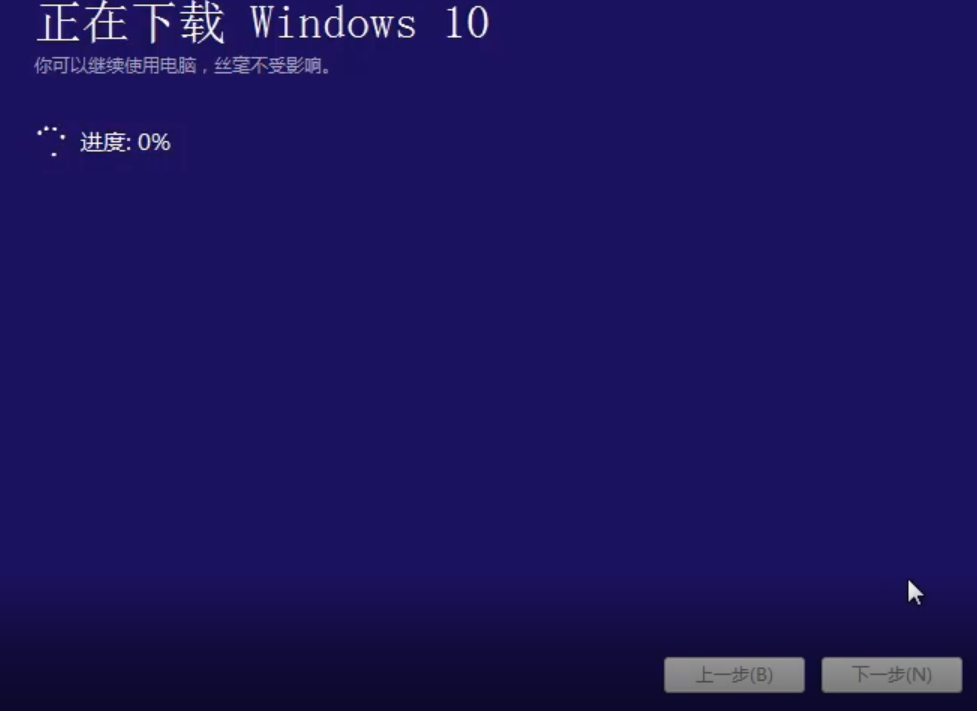如何把win7旗舰版升级win10系统?最近有小伙伴们询问小编说想要把win7的旗舰版进行升级到win10系统。那想要进行升级的小伙伴们要怎么办呢?还不清楚的小伙伴们不用担心呀,小编这就带来解决方法啦,快来一起看看吧!
win7旗舰版升级win10系统方法
1、win7旗舰版升级win10在重装系统之前呢,尽量退出一些相关安全软件,以免造成重装失败。
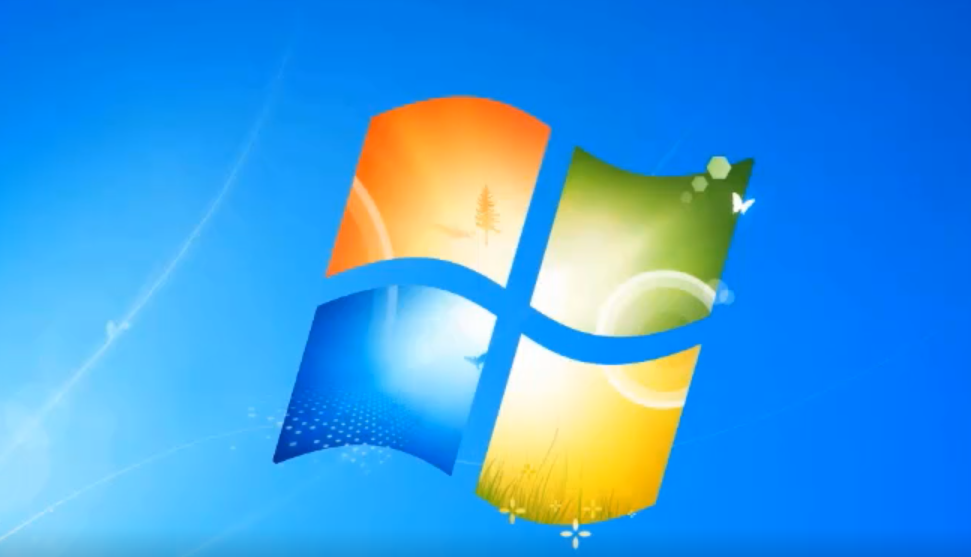
2、打开网页,输入微软官方的网址。

3、我们选择立即下载工具,这里呢我已经下载完成了。
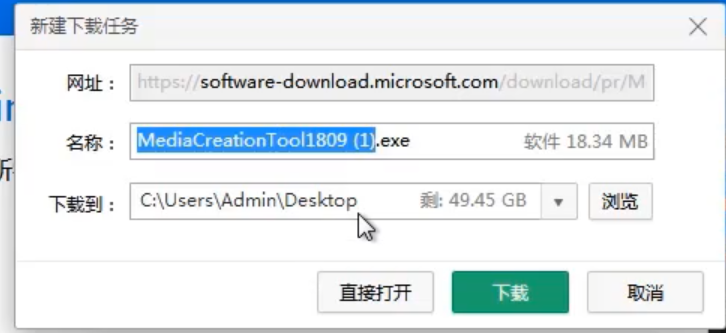
4、在桌面上,我们右键点击“以管理员身份运行”。
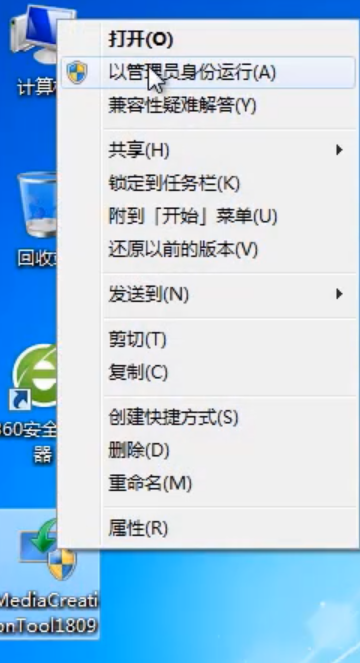
5、启动软件之后,我们可以看到它正在进行相关的工作。
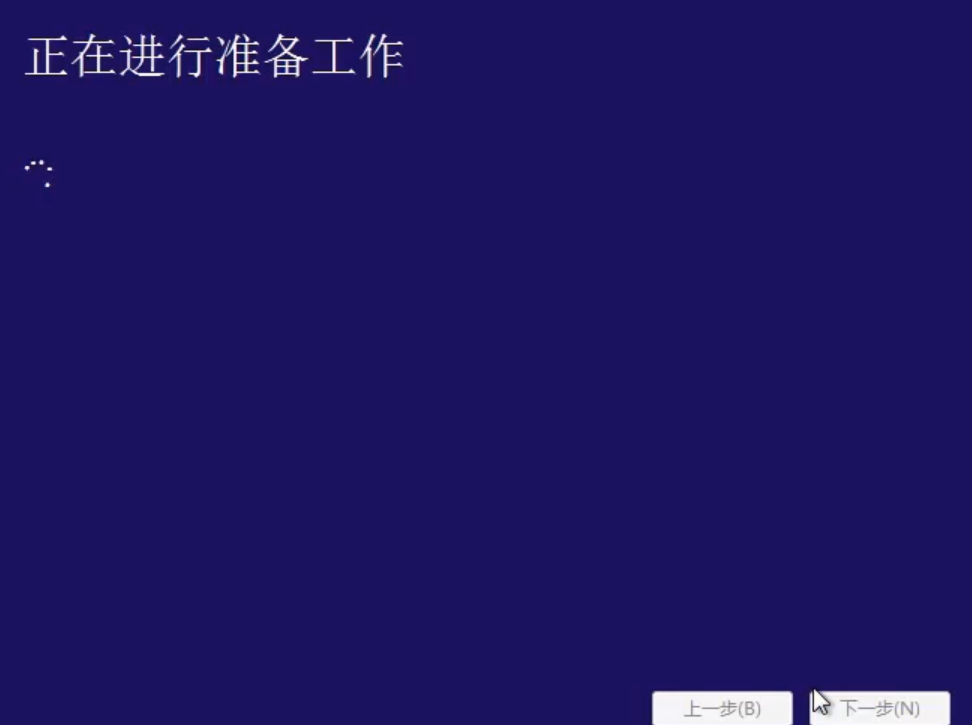
6、在许可条款当中点击“接受”按键。选择默认的:立即升级这台电脑“,点击”下一步“。
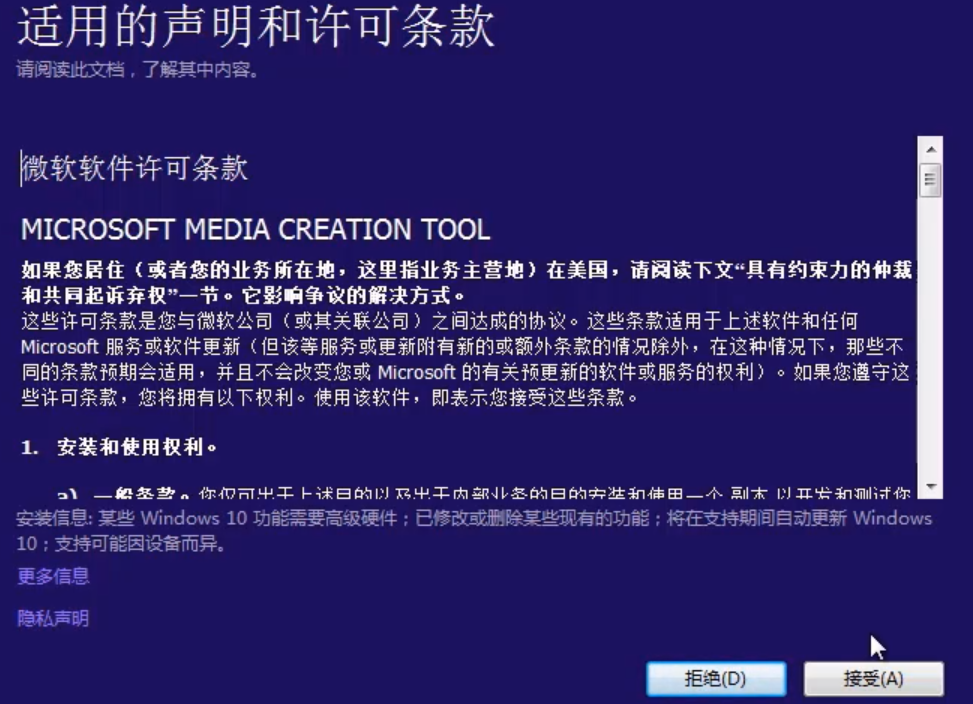
7、选择默认的:立即升级这台电脑“,点击”下一步“。
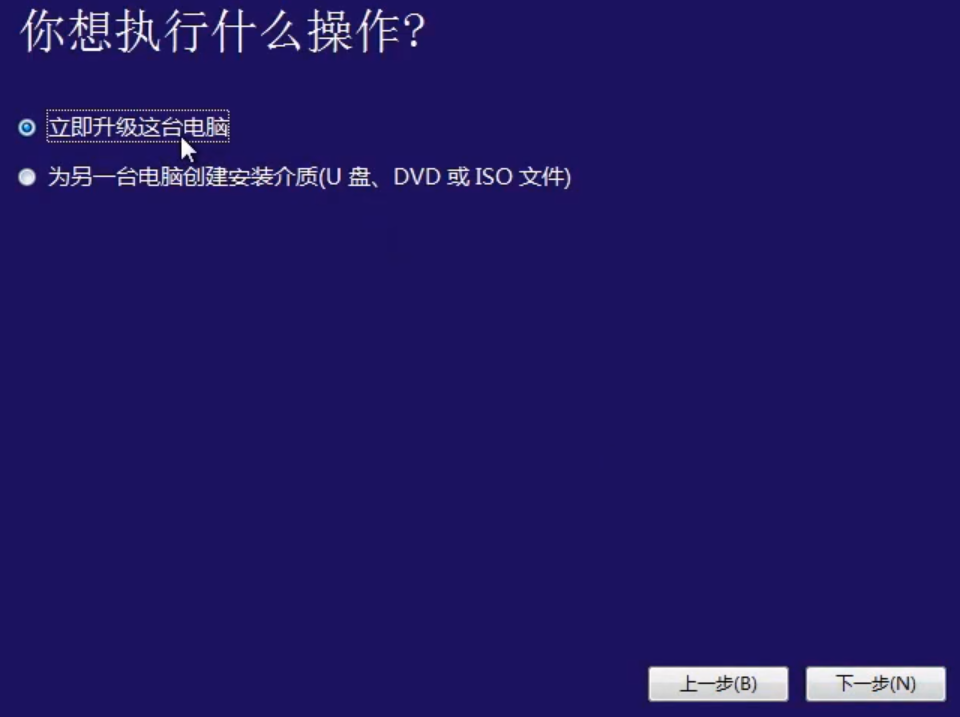
8、现在,他就正在根据我们的网速来进行下载,Windows10的系统镜像我们只需要耐心等待。